कैसे इंटरनेट एक्सप्लोरर पर इतिहास देखें
कैसे इंटरनेट एक्सप्लोरर 10/9/8/7 पर इतिहास देखने के लिए?
उपयोगी साइट है कि आप से पहले का दौरा किया खोज करना चाहते हैं? इंटरनेट एक्सप्लोरर पर इतिहास देखें या जो साइटों को आपके कंप्यूटर पर हाल ही में दौरा किया गया है को देखने के लिए चाहते हैं? इस गाइड आप कैसे इतिहास देखें Internet Explorer 10/9/8/7 पर दिखा देंगे
आप पर इंटरनेट एक्सप्लोरर ब्राउज़र पर उपलब्ध सुविधाओं का उपयोग करके Internet Explorer इतिहास देख सकते हैं। यह मुफ़्त है, सरल है। वहाँ आप IE इतिहास देखने के लिए दो समाधान कर रहे हैं। बस का पालन करें नीचे दिए चरणों पर Internet Explorer इतिहास देखने के लिए।
दृश्य इतिहास पर Internet Explorer 10/9/8/7
आपके कंप्यूटर पर Internet Explorer खोलें और पसंदीदा बटन क्लिक करें, और तब इतिहास ' टैब पर क्लिक करें साइट तुम यात्रा करना चाहते हैं पर क्लिक करें।
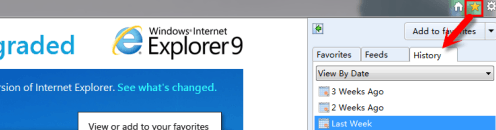
सुझाव:
1. इतिहास लिस्टिंग तिथि, साइट नाम, अक्सर सबसे का दौरा किया, या सबसे हाल ही में दौरा किया इतिहास टैब के अंतर्गत प्रकट होने वाली सूची क्लिक करके द्वारा हल किया जा कर सकते हैं।
2. आप शॉर्टकट कुंजियाँ "Ctrl" और "H" इतिहास टैब खोलने के लिए उपयोग कर सकते हैं
इतिहास फ़ोल्डर पर इतिहास देखें
तुम भी अपने कंप्यूटर पर सीधे इतिहास फ़ोल्डर से सभी उपयोगकर्ताओं के Internet Explorer इतिहास देख सकते हैं।
चरण 1 सबसे पहले, आप को सक्षम करें "दिखाएँ छुपे हुए फ़ाइलें, फ़ोल्डर्स और ड्राइव्स" और "operationg सिस्टम सुरक्षित फ़ाइलों को छिपाएँ फ़ोल्डर विकल्प में" को अक्षम करने के लिए की आवश्यकता.
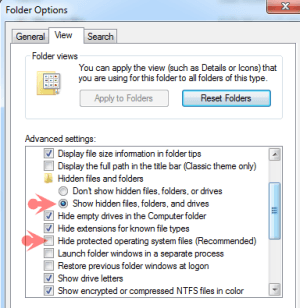
चरण 2 तब आप फ़ाइल एक्सप्लोरर के साथ c: ड्राइव में स्थान नीचे करने के लिए जाने पर आपके कंप्यूटर की जरूरत है।

चरण 3 फिर अपने IE इतिहास "में दिनांक" प्रदर्शित किया जाएगा, और तुम अपने IE इतिहास का विवरण देखने के लिए तारीख नल कर सकते हैं।
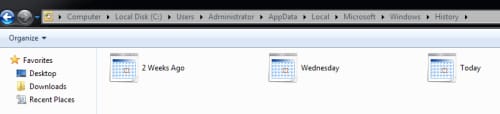
युक्तियाँ तुम भी IE इतिहास की जाँच के बाद निम्न चरण 1 के द्वारा छुपाए जा करने के लिए फ़ाइलें सेट कर सकते हैं
चेतावनी
अपने इंटरनेट इतिहास जरूरी आप पहले का दौरा किया साइटों, या कि अपने बच्चों या कर्मचारियों का दौरा किया साइटों को खोजने के लिए सबसे विश्वसनीय तरीका नहीं है। क्योंकि अगर आप साइटों से इतिहास हटाया या कुकीज़ हटा दिया, आप की जरूरत है साइटों या वे का दौरा किया साइटों प्रदर्शित नहीं किया जाएगा।
संबंधित लेख
उत्पाद से संबंधित सवाल? बोलो हमारे सहायता टीम को सीधे >>

